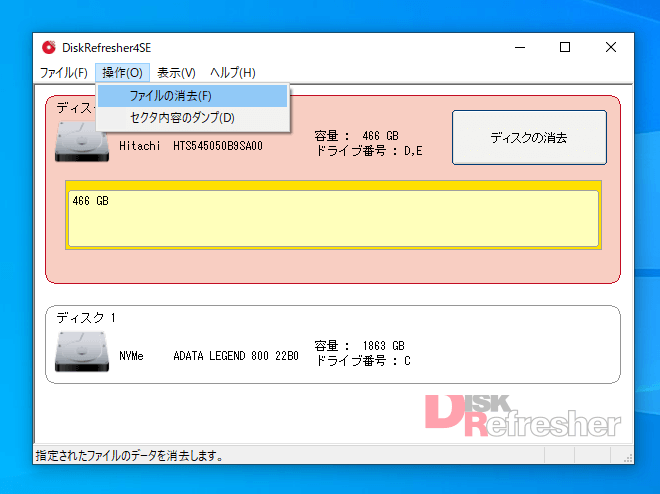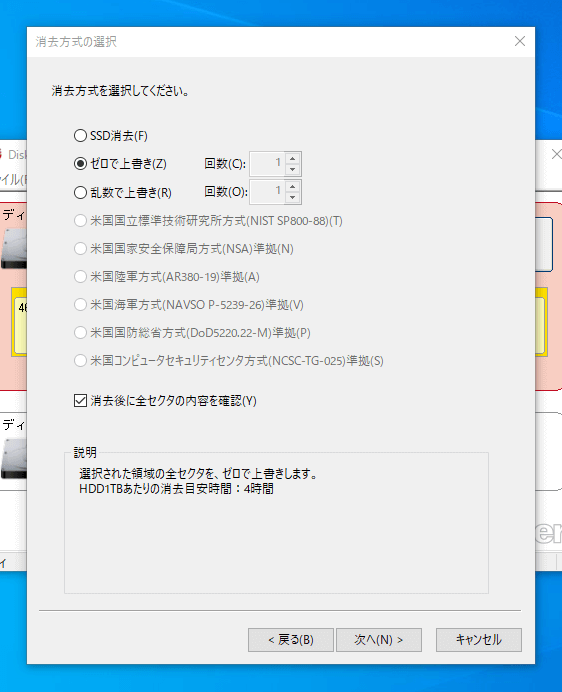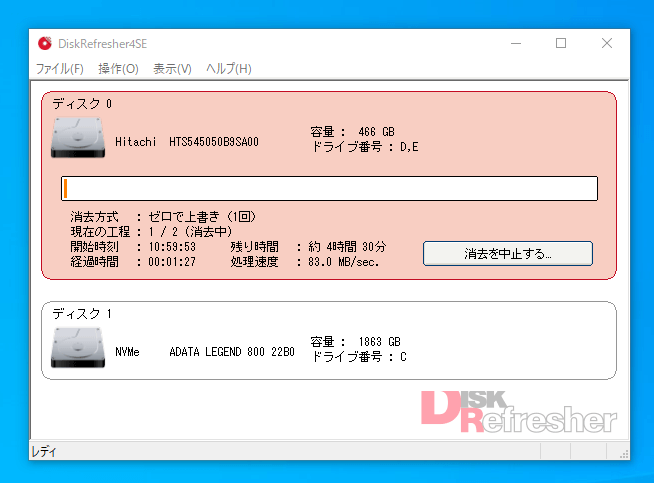古いノートPCを処分するにあたり、ストレージのデータを削除する必要が出てきました。
この記事では、IODATAが提供する『Disk Refresher 4SE』の無償版を用いて、2.5インチHDDのデータを削除する様子をまとめることにしました。またいつか同じことをする日が来ると思うので、そのための備忘録も兼ねます。
当記事の内容をもとに作業を行って発生したいかなる損失にも当方は責任を負えません。データ削除は自己責任で行うか、専門の業者をご利用ください。
Disk Refresher 4SEを利用させていただく
今回廃棄するHDDはフォーマットしてからOSをクリーンインストールしたものですが、理屈の上ではこれまでのデータは見えなくなっているだけで、まだ残っている状態です。このデータは専用の手段を用いれば復元されうるため、このまま手放すと個人情報漏洩のリスクがあります。
そのため、一般にPCを処分する場合はストレージのデータ削除が必要ですが、PC上の通常の作業ではデータを根本から消すことはできません。そこで使うことになるのがデータ削除専用のソフトです。
データを削除する、たとえば(ざっくりいうと)0で埋め尽くすような処理をするためだけに数千円のデータ削除ソフトを買う、というのは正直なんだか抵抗がありました。そこで、今回はIODATA様が提供してくださっている『Disk Refresher 4SE』の無償版を利用させていただくことにしました。この場を借りて感謝を申し上げます。
【リンク】Disk Refresher 4 – IODATA
無償版では機能に少し制限がありますが、今回のように一般用途でデータ削除がしたいだけであれば不足なく使えると判断しました。後述する「0で上書き」、あるいは「乱数で上書き」機能を使えば、少なくとも個人でやるべき処分方法としては十分と思います。
ハードウェアの準備
データ削除ソフトを使う前に、まずはハードウェアの準備を行いました。
データを消したいHDDはノートPCに内蔵されていた2.5インチのものです。これを所定の手順でノートPCから取り出します(手順は製品ごとに異なる)。
これを別に使っている自作PCに接続します。一般的な内部ストレージの規格ですので、データ転送用のSATAケーブルと電源ケーブルの2本を挿せばOK。
ここが作業の面倒な部分の一つかなと思います。僕はこのように自作PCを使って簡単にHDDを接続できる環境にありましたが、これは一般的に言えばレアケースだと思います。
ほとんどの方は一般用途の既製品PCを使っているでしょう。その場合、廃棄予定のPCでUSBからソフトをブートしてデータを削除するか、別なPCにアダプターを用いてHDDを接続する、といった方法になるでしょうか。いずれにしても分かりにくかったり一手間かかるので面倒ですね。
いずれにせよ、このように接続してPCを起動すれば、追加のストレージドライブとして認識されます。
Disk Refresher 4を実際に使ってみる
この記事はレビューやソフトの使用方法の紹介ではないため、要点のみまとめます。
Disk Refresher 4をインストールして起動し、「ファイルの消去」を選択。間違ってOSをインストールしてあるストレージを選ばないように注意。容量やドライブ番号を確認すれば流石に間違えないでしょう。
(後からよく見たら「ディスクの消去」っていうボタンがあるのでこれを選ぶのが正攻法だと気づきました。なぜ見落としていたのか不思議です)
設定は「ゼロで上書き」を選択。個人がデータ削除する方法としては、この処理でおそらく十分と思います。
削除処理を開始したところ、500GB弱のHDDで4時間半かかると表示されました。
そして4時間12分後、ようやく全工程が終わりました。
一応これで処分して差し支えない状態になったかなと思います。この処理が終わった後、ドライブはWindowsに認識されなくなっていました。識別に必要なデータまで削除されたように見えます。
ちなみに、データ削除にかかる時間はドライブの読み書き速度と容量でほぼ決まると思われます。
というのも、このソフトを動かしている間にPCリソースの稼働状況をチェックしたところ、CPUが数%使われているのみでした。単に時間がかかるというだけで、PCに高負荷がかかるような作業が行われるわけではないようです。
おわりに
以上、廃棄するHDDのデータ削除をしてみた様子をまとめました。
今回利用させていただいた『Disk Refresher 4SE』を提供しているIODATA様には重ね重ね感謝いたします。個人的な見解ですが、無償で使える範囲内の機能でも個人のデータ削除をするには十分と思えました。インターフェースなどの使い勝手もよく、簡単な操作でデータを消せます。
モノを捨てるには多かれ少なかれ手間がかかるものですが、HDDのような記憶媒体にはこういう面倒があるんだなと今回実感しました。今後も何かしらストレージを処分する機会は訪れると思いますが、そのときも同じ要領で作業しようと思います。